Για την αναπαραγωγή ενός βίντεο στη συσκευή σας, πολλές πλατφόρμες κοινωνικής δικτύωσης και ιστότοποι απαιτούν βίντεο κλιπ με μια σειρά αναλογιών διαστάσεων, για μεταφόρτωση και εμφάνιση. Το Final Cut Pro σάς επιτρέπει να επανατοποθετείτε έργα με τυπικούς οριζόντιους λόγους διαστάσεων, όπως αυτά για ταινίες ή τηλεόραση, για να δημιουργείτε αποτελέσματα σε διάφορα σχήματα και μεγέθη. Ανακαλύπτω πώς να αλλάξετε την αναλογία διαστάσεων στο Final Cut Pro μαζί με το καλύτερο εναλλακτικό εργαλείο του.
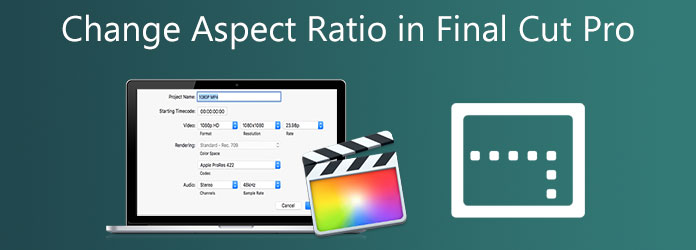
- Μέρος 1. Ποια είναι η τυπική αναλογία διαστάσεων των βίντεο
- Μέρος 2. Το κορυφαίο εργαλείο στην αλλαγή της αναλογίας διαστάσεων ενός βίντεο
- Μέρος 3. Ο ευκολότερος τρόπος για να αλλάξετε την αναλογία διαστάσεων στο Final Cut Pro
- Μέρος 4. Μέρος 4. Συχνές ερωτήσεις σχετικά με τον τρόπο αλλαγής του λόγου διαστάσεων στο Final Cut Pro
Μέρος 1. Ποια είναι η τυπική αναλογία διαστάσεων των βίντεο
Είναι πιθανό να υπάρχουν διάφοροι λόγοι για να χρειαστεί να αλλάξετε το αναλογία απεικόνισης ενός κλιπ. Το βίντεο μπορεί να έχει τραβηχτεί σε πολλές μορφές ή μπορεί να θέλετε να το εμφανίσετε σε πιο εμφανή οθόνη από αυτή που είναι συμβατή με την αναλογία διαστάσεων που επιλέξατε κατά την εγγραφή. Η πιο κοινή αναλογία διαστάσεων που χρησιμοποιείται σήμερα είναι 16:9, που είναι το τυπικό μέγεθος για τηλεοράσεις ευρείας οθόνης ultra HD και ακόμη και για τις περισσότερες οθόνες υπολογιστών. Υπάρχουν 16 μονάδες σε πλάτος και εννέα μονάδες σε ύψος στην αναλογία διαστάσεων πλήρους οθόνης. Κάποτε θεωρήθηκε ασυνήθιστο, η αναλογία διαστάσεων 16:9 έγινε η πιο απίστευτη δημοφιλής για τηλεοράσεις και οθόνες υπολογιστών από το 2009. Είναι επίσης η διεθνώς αποδεκτή μορφή για ψηφιακή τηλεόραση, συμπεριλαμβανομένων των τηλεοράσεων HDTV, Full HD και SD. Αντίθετα, εάν η αναλογία 16:9 είναι για οθόνες ευρείας οθόνης, η αναλογία 9:16, η οποία είναι η αντίστροφη της αναλογίας 16:9, χρησιμοποιείται συνήθως για ιστότοπους κοινωνικής δικτύωσης που υποστηρίζουν ιστορίες βίντεο. Το πιο συχνό μέγεθος σε αυτήν την αναλογία διαστάσεων είναι 1080×1920 pixel, που αντιστοιχεί στο κάθετο μέγεθος οθόνης ενός κινητού τηλεφώνου.
Μέρος 2ο. Το κορυφαίο εργαλείο στην αλλαγή της αναλογίας διαστάσεων ενός βίντεο
Πώς να αλλάξετε την αναλογία διαστάσεων Final Cut Pro; Πριν μάθουμε τα βήματα για τον τρόπο αλλαγής της αναλογίας διαστάσεων του Final Cut Pro, έχουμε μια άλλη εναλλακτική λύση για να την αλλάξουμε. Video Converter Ultimate είναι ένα από τα κορυφαία προγράμματα που χρησιμοποιούν οι επαγγελματίες. Είναι εξοπλισμένο με κιτ εργαλειοθήκης που μπορείτε να αλλάξετε την αναλογία διαστάσεων του βίντεό σας σε χρόνο μηδέν. Μαζί με αυτό, έχει μια απλή διεπαφή με ισχυρά χαρακτηριστικά. Σημαίνει ότι δεν έχει σημασία αν είστε ερασιτέχνης ή επαγγελματίας γιατί μπορείτε να μεγιστοποιήσετε το εργαλείο ιδανικά χωρίς δυσκολία. Όχι μόνο αυτό, αν ανησυχείτε ότι η απόδοση του βίντεό σας μετά την αλλαγή της αναλογίας διαστάσεων μπορεί να πάρει πολύ χρόνο, στο Video Converter Ultimate, αυτό είναι αδύνατο. Επειδή αυτό το εργαλείο είναι εξοπλισμένο με τεχνολογία μετατροπής 70 φορές πιο γρήγορη που θα κάνει την εργασία μοντάζ σας εύκολη και αποτελεσματική, ακολουθήστε τον παρακάτω οδηγό για να αλλάξετε αμέσως την αναλογία διαστάσεων του βίντεο.
Βασικά χαρακτηριστικά
- Τροποποιήστε τα βίντεό σας με περικοπή, περιστροφή, αναστροφή, διαχωρισμό και περικοπή.
- Χρησιμοποιήστε το ως κινούμενο GIF, πρόγραμμα αναπαραγωγής βίντεο και συμπιεστή βίντεο.
- Αναπαραγωγή εξαγόμενου βίντεο σε ένα ευρύ φάσμα λειτουργικών συστημάτων.
- Αντιγράψτε βίντεο σε διαφορετικές μορφές όπως AVI, MOV, MP4, FLV, MKV κ.λπ.
ΔΩΡΕΑΝ Λήψη
Για Windows
Ασφαλής λήψη
ΔΩΡΕΑΝ Λήψη
για macOS
Ασφαλής λήψη
Βήμα 1.Εκτελέστε το εργαλείο
Πρώτα, τραβήξτε ένα πρόγραμμα περιήγησης, μεταβείτε στον επίσημο ιστότοπο του Video Converter UItimate και εκκινήστε το εργαλείο. Αντίθετα, μπορείτε να πατήσετε τα κουμπιά λήψης παραπάνω για να εγκαταστήσετε το εργαλείο.
Βήμα 2.Ξεφορτώστε το βίντεο
Κατά την εγκατάσταση, εισαγάγετε το βίντεο κλιπ επιλέγοντας το Πρόσθεσε αρχεία κουμπί στην επάνω δεξιά γωνία της διεπαφής.
Υπόδειξη: Για γρήγορη μεταφόρτωση, μπορείτε να μεταφέρετε και να αποθέσετε αμέσως το βίντεο στη μέση της διεπαφής.

Βήμα 3.Ετοιμαστείτε για επεξεργασία
Στη συνέχεια, μετά την επιτυχή εισαγωγή του βίντεο στη διεπαφή, κάντε κλικ στο Επεξεργασία κουμπί. Η επιλογή του θα σας οδηγήσει στο Περιστροφή και περικοπή παράθυρο. Εδώ μπορείτε να αλλάξετε την αναλογία διαστάσεων του βίντεο κλιπ σας.
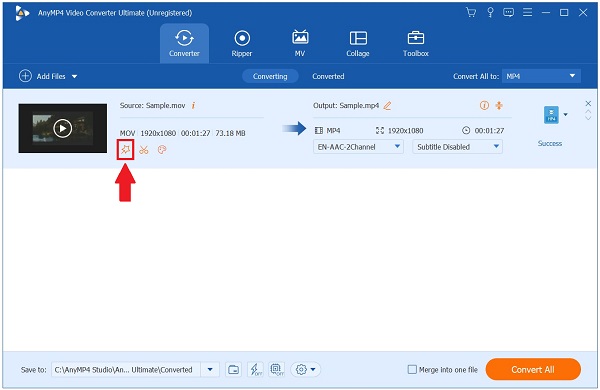
Βήμα 4.Αλλάξτε την αναλογία διαστάσεων
Για να αλλάξετε την αναλογία διαστάσεων, εντοπίστε το Αναλογία απεικόνισης παράθυρο διαλόγου και επιλέξτε το 16:9 ως την επιθυμητή αναλογία διαστάσεων. Για να αποθηκεύσετε τις αλλαγές, πατήστε το Εντάξει κουμπί.
Υπόδειξη: Αφού αλλάξετε την αναλογία διαστάσεων, μπορείτε να τροποποιήσετε το βίντεο περικόπτοντάς το. Για να περικόψετε το βίντεο, χρησιμοποιήστε το τιμόνι στην αριστερή οθόνη και προσαρμόστε το χειροκίνητα σύμφωνα με τις προτιμήσεις σας.

Βήμα 5.Μετατροπή του βίντεο κλιπ
Κατά την αποθήκευση των αλλαγών, εξάγετε το βίντεο κλιπ επιλέγοντας το Μετατροπή όλων κουμπί.

Βήμα 6.Προεπισκόπηση του βίντεο κλιπ
Τέλος, μετά τη διαδικασία μετατροπής, εντοπίστε το αρχείο κάνοντας κλικ στο Εχει μετατραπεί καρτέλα κοντά στην επάνω γραμμή μενού. Στη συνέχεια, κάντε κλικ στο Ντοσιέ εικονίδιο για να προβάλετε το βίντεο με αναλογία διαστάσεων που άλλαξε πρόσφατα.

Μέρος 3. Ο ευκολότερος τρόπος για να αλλάξετε την αναλογία διαστάσεων στο Final Cut Pro
Το Final Cut Pro είναι ένα από τα μοναδικά προγράμματα επεξεργασίας βίντεο της Apple. Είναι γνωστός ως ένας από τους συντάκτες επαγγελματικού επιπέδου σήμερα. Διαθέτει περισσότερα εξαιρετικά οργανωτικά εργαλεία και προωθεί τη γρήγορη απόδοση. Αυτό που είναι εκπληκτικά συγκλονιστικό με αυτό το εργαλείο είναι ότι απευθύνεται σε επαγγελματίες και ερασιτέχνες. Επαγγελματίες που απολαμβάνουν τα βασικά χαρακτηριστικά του εργαλείου και αρχάριοι που μπορούν να διαχειριστούν τις πολλές εξαιρετικές δυνατότητες του εργαλείου. Ένα από τα κύρια χαρακτηριστικά του, μαζί με τις εξαιρετικές του λειτουργίες, είναι η δυνατότητα αλλαγής της αναλογίας διαστάσεων του βίντεο. Ωστόσο, ένα από τα μειονεκτήματά του είναι ότι καταλαμβάνει πολύ χώρο αποθήκευσης στον υπολογιστή σας, με αποτέλεσμα η απόδοση του υπολογιστή σας να είναι πιο αργή από ό,τι προηγουμένως, εκτός εάν διαθέτετε υπολογιστή προηγμένης τεχνολογίας. Παρ 'όλα αυτά, αξίζει να δοκιμάσετε. Ακολουθούν τα απλά βήματα για τον τρόπο με τον οποίο το Final Cut Pro περικόπτει το βίντεο αλλάζοντας την αναλογία διαστάσεων.
Βήμα 1.Εγκαταστήστε την εφαρμογή
Για να ξεκινήσετε, τραβήξτε ένα πρόγραμμα περιήγησης και εγκαταστήστε το Final Cut Pro μεταβαίνοντας στον κύριο ιστότοπο.
Βήμα 2.Ξεκινήστε ένα νέο έργο
Κατά την εγκατάσταση, κάντε κλικ στο Νέο Έργο στο επάνω αριστερό μέρος της διεπαφής. Στη συνέχεια, ανεβάστε το επιθυμητό βίντεο και σύρετέ το στη γραμμή χρόνου.
Βήμα 3.Ξεκινήστε ένα νέο έργο
Για να αλλάξετε την αναλογία διαστάσεων, εντοπίστε το Ιδιοκτησία παράθυρο. Κάντε κλικ στο Τροποποιώ επιλογή για να αλλάξετε την αναλογία διαστάσεων που ταιριάζει στον σκοπό σας.

Βήμα 4.Αλλάξτε την αναλογία διαστάσεων
Στη συνέχεια, η αναλογία διαστάσεων Final Cut Pro μπορεί να αλλάξει μεταβαίνοντας στο Εθιμο στο αναδυόμενο πλαίσιο και προσαρμόζοντας τους αριθμούς ανάλυσης ώστε να ταιριάζουν στο μέγεθος του βίντεο. Τιμές εισαγωγής όπως 1920 και 1080 για να μετατρέψετε τη γεωμετρία σε 16:9. Για να αποθηκεύσετε τις αλλαγές, πατήστε το Εντάξει κουμπί.
Σημείωση: Πριν αποθηκεύσετε τις αλλαγές, μπορείτε να μετονομάσετε το αρχείο, να αλλάξετε τον κωδικοποιητή και τον χρωματικό χώρο.

Βήμα 5.Εξαγωγή του αρχείου
Τέλος, για αναπαραγωγή του αρχείου στο λειτουργικό σας σύστημα, κάντε κλικ στο Εξαγωγή στο επάνω δεξιό μέρος της οθόνης και επιλέξτε τον προορισμό εξαγωγής σας. Τώρα, μπορείτε να μοιραστείτε το βίντεό σας στους πιο αγαπημένους ιστότοπους κοινωνικής δικτύωσης.
Μέρος 4. Συχνές ερωτήσεις σχετικά με τον τρόπο αλλαγής του λόγου διαστάσεων στο Final Cut Pro
-
Το Final Cut Pro διατίθεται δωρεάν;
Ναι, μπορείτε να λάβετε μια δωρεάν δοκιμή 90 ημερών της πιο πρόσφατης έκδοσης του Final Cut Pro κατεβάζοντάς την.
-
Ναι, μπορείτε να λάβετε μια δωρεάν δοκιμή 90 ημερών της πιο πρόσφατης έκδοσης του Final Cut Pro κατεβάζοντάς την.
Εάν έχετε προηγούμενη εξοικείωση με άλλο λογισμικό επεξεργασίας βίντεο, ο συμβατικός χώρος εργασίας του Premiere Pro μπορεί να σας διευκολύνει στην εκμάθηση και μπορεί να περικόψει βίντεο με την Πρεμιέρα. Λαμβάνοντας υπόψη τη μοναδική του φύση, το Final Cut μπορεί να μάθει εύκολα εάν είστε έτοιμοι να επενδύσετε λίγο χρόνο και ενέργεια. Και οι δύο εφαρμογές έχουν τα πλεονεκτήματα και τα μειονεκτήματά τους.
-
Πώς είναι το βίντεο περικοπής Final Cut Pro;
Για να αποκτήσετε πρόσβαση στα στοιχεία ελέγχου Περικοπής, εκτελέστε μία από τις ακόλουθες ενέργειες: Επιλέξτε Περικοπή από το αναδυόμενο μενού στην κάτω αριστερή γωνία του προγράμματος προβολής.
Τυλίγοντας
Αλλαγή της αναλογίας διαστάσεων των βίντεο στο Final Cut Pro και το Video Converter Ultimate είναι εύκολο στην εκμάθηση και αυτά τα δύο εργαλεία είναι εξαιρετικά λειτουργικά και γεμάτα με φανταστικά χαρακτηριστικά. Εναπόκειται αποκλειστικά σε εσάς να αποφασίσετε, ωστόσο, θα επιλέξω ένα εργαλείο που θα κάνει τη διαδικασία επεξεργασίας μου γρήγορη και απλή. Όσον αφορά τη συμβατότητα, την ταχύτητα και τη λειτουργικότητα, το Video Converter Ultimate είναι το μόνο εργαλείο που θα χρειαστείτε ποτέ για να περικόψετε τα βίντεό σας. Πάρτε το εργαλείο σας και κατεβάστε το το συντομότερο δυνατό!
Περισσότερα Ανάγνωση
- Απόλυτο μάθημα για την περικοπή ενός βίντεο στο iMovie για Mac/iPhone/iPad
- Κορυφαίοι 8 καλύτεροι επεξεργαστές μεταδεδομένων βίντεο για ταξινόμηση αρχείων σε Windows/Mac
- Οδηγός βήμα προς βήμα για να αλλάξετε σωστά το μέγεθος ενός αρχείου βίντεο για το Instagram
- Εκμάθηση με δυνατότητα δράσης για την περικοπή ενός βίντεο στο QuickTime Player σε Mac

